Outlook 365 Nedostaje početni izbornik: 6 najboljih rješenja

Ako u programu Outlook nedostaje gumb Home, onemogućite i omogućite Home Mail na vrpci. Ovo brzo rješenje pomoglo je mnogim korisnicima.
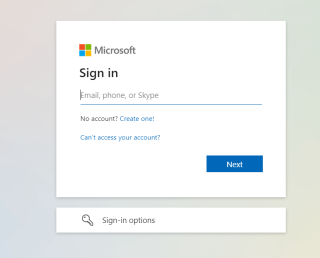
Ako ste redoviti korisnik Office 365, možda već znate da je MS Office sklon raznim pogreškama. Ponekad aplikacije poput Excela, Worda ne reagiraju u potpunosti, drugi put možete naići na neugodne poruke o pogrešci poput "Vaš račun ne dopušta uređivanje na Macu".
Kada se ovaj skočni prozor pojavi na vašem zaslonu, to znači da jednostavno ne možete uređivati svoje dokumente i da će se sve vaše datoteke otvoriti kao samo za čitanje. Dakle, zašto se to događa i što možete učiniti da riješite problem?
Možda biste htjeli pročitati: Riješite se ovih smetnji MS Officea prije nego što snimite svoje računalo
Mogući razlozi za dobivanje pogreške "Vaš račun ne dopušta uređivanje na Macu".
Ako se suočavate s frustrirajućim problemom "Uređivanje nije dopušteno" na Macu dok koristite Office aplikacije, problem bi mogao biti u:
Ovo su tri glavna razloga za dobivanje pogreške. Ali ne brinite, podijelit ćemo korak po korak metodu za rješavanje problema.
Kako popraviti "Vaš račun ne dopušta uređivanje na Macu"
Popis sadržaja
Slijedite vodič u nastavku da biste implementirali niz jednostavnih metoda za rješavanje problema:
1. NAČIN – Provjerite svoju licencu za Office 365
Da biste ponovno provjerili svoju licencu za Office 365, sve što trebate učiniti je:
KORAK 1 = Otvorite stranicu za prijavu na Office 365 na bilo kojem od svojih omiljenih preglednika.

KORAK 2 = Sada se prijavite na svoj račun i kliknite na profil u gornjem desnom kutu zaslona koji se pojavljuje na portalu Office 365.
KORAK 3 = Zatim morate kliknuti na 'Moj Microsoft račun' na lijevoj strani panela.
KORAK 4 = U ovom trenutku morate kliknuti na opciju Pretplate. Sada možete provjeriti pojedinosti svoje licence za Office u namjenskom odjeljku Licence pod nazivom 'najnovija verzija za stolna računala'.
Ako ga ne pronađete, trebate se obratiti administratoru kako biste ponovno dobili pravu licencu za rad s Office 365 aplikacijama. Ali ako vaš zaslon prikazuje "najnoviju verziju za stolno računalo", evo što trebate učiniti:
Kada se to završi, možete se sigurno prijaviti na svoj Office 365 račun i provjeriti možete li raditi bez ikakvih neugodnih pogrešaka ili ne. Vjerojatno ćete se moći riješiti problema "Vaš račun ne dopušta uređivanje na Macu".
2. NAČIN – Aktivirajte Office 365
Često Office aplikacije ne uspijevaju otkriti jesu li aktivirane ili ne. To dodatno rezultira 'pogreškama u uređivanju', a ponekad i nasumičnim rušenjem dok radite na njima. Kako biste bili sigurni da koristite aktivirani Office 365, sve što trebate učiniti je:
KORAK 1 – Pokrenite MS Word ili bilo koju drugu aplikaciju sustava Office na svom Macu.
KORAK 2 – Dođite do prozora Što je novo i pritisnite gumb Početak rada.

KORAK 3 – Sada se prijavite na svoj Office račun i pustite da se aktivacija dovrši.
Kada završite, pokušajte ponovno upotrijebiti ove aplikacije kako biste provjerili je li riješena poruka "Vaš račun ne dopušta uređivanje na Macu".
3. METODA – Očistite predmemoriju, zapisnike i neželjene datoteke
Toplo preporučujemo da svoj Mac oslobodite od potencijalnih neželjenih datoteka i drugih nakupljenih ostataka koji bi mogli biti pravi krivac za ometanje vaših MS Office aplikacija. S vremenom ove datoteke zauzimaju prostor za pohranu i čine vaš tvrdi disk potpunim neredom, što rezultira sporim i sporim radom .
Cleanup My System's 'Smart Cleanup' modul pomaže korisnicima da identificiraju i eliminiraju sve neželjene smeće, stare/velike datoteke i druge ostatke u nekoliko klikova. Više o uslužnom programu za čišćenje i optimizaciju možete saznati u ovom članku !

Možda biste htjeli pročitati: Kako prilagoditi svoj Mac i učiniti ga da izgleda onako kako želite?
NAČIN 4 – Ponovno instalirajte Office 365
Ako vam nijedno od gore navedenih zaobilaznih rješenja nije pomoglo da popravite "Vaš račun ne dopušta uređivanje na Macu", posljednje je rješenje da ponovno instalirate Office 365. To će vam pomoći da eliminirate sve pogreške zbog oštećenja koje se nalaze unutar komponenti MS Officea . Stoga će vam ponovna instalacija paketa vjerojatno pomoći da jednom zauvijek iskorijenite pogrešku.
1. KORAK – Za početak procesa deinstalacije idite do mape Aplikacije.
KORAK 2 – Odaberite MS Excel i držite tipku Command za odabir aplikacija kao što su PowerPoint, Word i Outlook.
KORAK 3 – Sada ih jednostavno povucite sve u smeće i dovršite postupak deinstalacije. Alternativno, možete pročitati naš opsežni vodič Kako jednostavno deinstalirati Microsoft Office na svom Macu? da bolje razumijemo.
4. KORAK – Nakon što završite, trebate se kretati do web stranice www.office.com . Ovdje se morate prijaviti s računom povezanim s Office 365.
5. KORAK – Nakon uspješne prijave potrebno je odabrati opciju Instaliraj Office.

KORAK 6 – Jednostavno slijedite upute na zaslonu i idite na mapu Preuzimanja. Dvaput kliknite na datoteku Microsoft Office installer.pkg (ili sa sličnim nazivom).
KORAK 7 – U prozoru za instalaciju pritisnite gumb Nastavi da započnete proces!

Sada možete aktivirati paket Office 365, baš kao što smo učinili u Metodi 2. Nadamo se da će frustrirajuća pogreška "Vaš račun ne dopušta uređivanje na Macu" do sada biti riješena i možete koristiti aplikacije kao prije!
Obavezno pročitati: Kako izbrisati aplikacije na Macu koje se ne brišu?
Znate li neka druga rješenja za rješavanje problema s Office 365 ne može uređivati na Macu? Podijelite s nama u odjeljku za komentare ispod!
Ako u programu Outlook nedostaje gumb Home, onemogućite i omogućite Home Mail na vrpci. Ovo brzo rješenje pomoglo je mnogim korisnicima.
Popis mogućih rješenja za problem u kojem ste možda izgubili prozor aplikacije sa zaslona u macOS-u.
Želite poslati e-poštu velikom broju primatelja? Ne znate kako stvoriti popis distribucije u programu Outlook? Evo kako to učiniti bez napora!
Saznajte kako ponovno pokrenuti upravljački program za grafiku na Windows 10, 11 i Macu da biste riješili probleme. Isprobajte ove najbolje metode za ponovno postavljanje upravljačkog programa grafičke kartice.
Ako vas kružne reference u Excel radnom listu zabrinjavaju, ovdje naučite kako pronaći kružne reference u Excelu i ukloniti ih.
Tražite besplatne ili plaćene proračunske predloške programa Excel? Pročitajte ovaj članak da biste istražili neke od najboljih predložaka proračuna za Excel online i offline.
Ako vidite da ova datoteka nije kompatibilna s QuickTime Playerom, sada pročitajte ovaj članak. Osvjetljava neke od najboljih popravaka.
Ako želite besprijekorno i brzo izvršiti zadatke unosa podataka, morate naučiti kako napraviti padajući popis u Excelu.
Jeste li suočeni s problemom tipki sa strelicama koje ne rade u programu Excel? Pročitajte ovaj članak sada i saznajte kako to možete popraviti u manje od 5 minuta!
Ako se neki ili svi preuzeti ili uređeni videozapisi ne reproduciraju na Macu, pročitajte ovaj vrhunski vodič za najbolje i jednostavne ideje za rješavanje problema.







